Apple wird immer besser darin, Einstellungen zu verstecken. Wir fangen an zu glauben, dass es sich nicht um einen Unfall oder eine Fehlentscheidung des UX-Teams handelt. Offenbar hat Apple in High Sierra einen neuen Standortverfolgungsdienst hinzugefügt. Es nennt sich Significant Locations. Wichtige Orte in macOS High Sierra-Tracks, an denen Sie Ihr MacBook oder Ihren iMac längere Zeit verwendet haben. Die Informationen werden von der Fotos-App verwendet, um sie zu organisieren. Möglicherweise wird es auch von anderen Apps verwendet. Hier erfahren Sie, wie Sie wichtige Standorte in macOS High Sierra deaktivieren können.
Dazu müssen Sie die Sicherheits- und Datenschutzeinstellungen Ihres Systems ändern, sodass Sie Administratorrechte benötigen, um wichtige Standorte in macOS High Sierra zu deaktivieren.
Öffnen Sie die Systemeinstellungen und gehen Sie zu den Einstellungen für Sicherheit und Datenschutz. Sobald Sie drin sind, klicken Sie auf das Schlosssymbol unten links und geben Sie das Administratorkennwort ein, wenn Sie dazu aufgefordert werden.

Wechseln Sie als Nächstes zur Registerkarte Datenschutz und klicken Sie auf Ortungsdienste. Neben den Systemdiensten wird eine Schaltfläche "Details" angezeigt. Klick es.
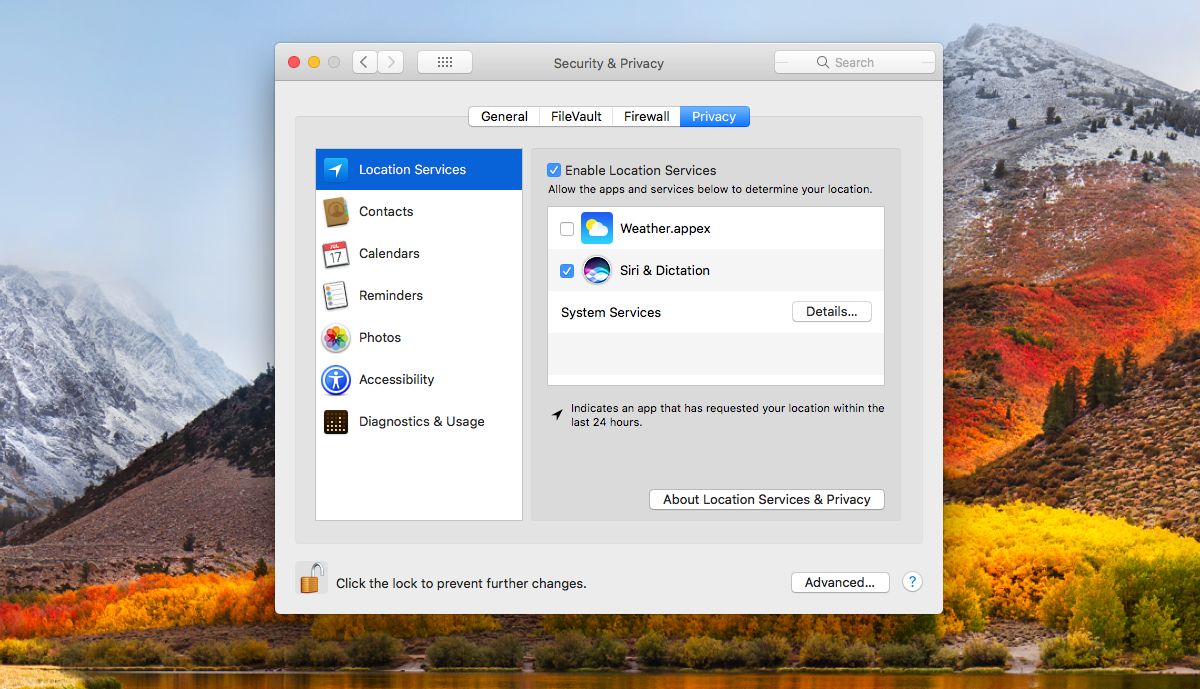
Im Inneren sehen Sie eine Liste der Systemdienste undAbhängig vom Build, auf dem Sie sich befinden, entweder "Häufige Standorte" oder "Wichtige Standorte". Deaktivieren Sie einfach die Option zum Deaktivieren wichtiger Speicherorte in macOS High Sierra.
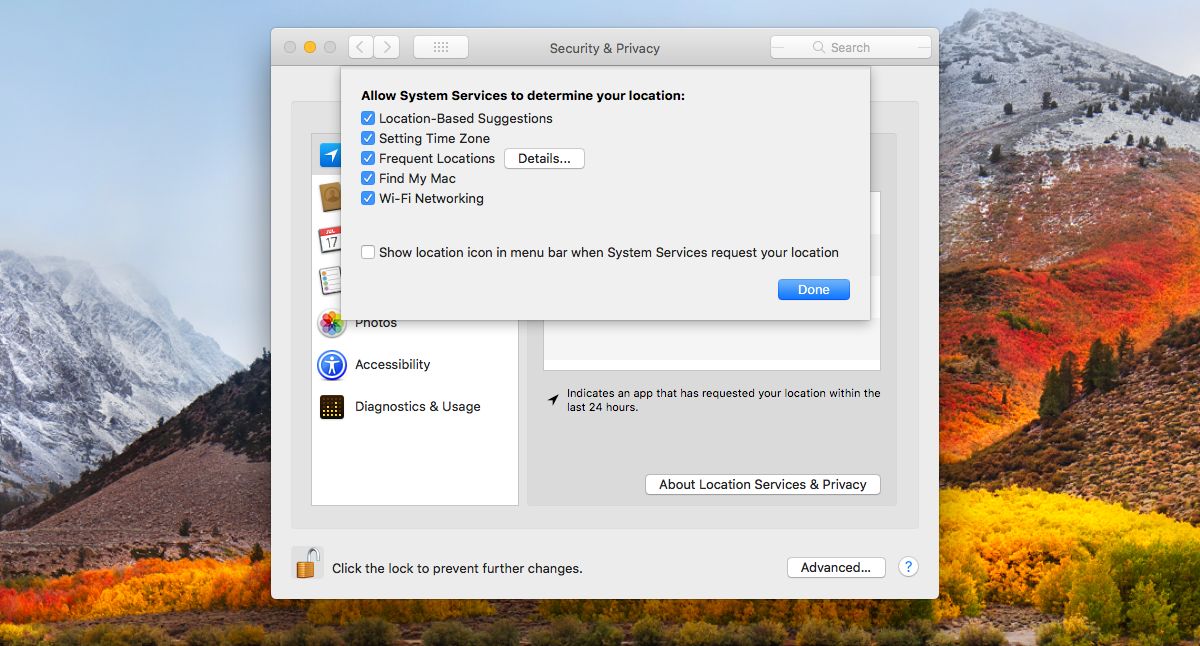
Wenn du willst, kannst du den Dienst aber weiter lassenLöschen Sie alle bisher gespeicherten Speicherorte. Klicken Sie dazu auf die Schaltfläche "Details" neben der Option "Wichtige Standorte". Sie sehen eine Liste aller Speicherorte, die macOS gespeichert hat. Klicken Sie auf die Schaltfläche "Verlauf löschen", um alle zu entfernen.
Wenn Sie den Dienst weiter nutzen möchten, aber wissen, wannWenn diese Option aktiviert ist, aktivieren Sie das Symbol "Standort anzeigen" in der Menüleiste, wenn Systemdienste Ihren Standort anfordern. Dies bedeutet natürlich, dass Sie das Symbol sehen, wenn einer der fünf aufgeführten Systemdienste Ihren Standort verwendet. Einige Dienste, z. B. die Zeitzone und der Mac-Dienst, werden wahrscheinlich nicht häufig verwendet, aber ortsbezogene Vorschläge verwenden Ihren Standort möglicherweise recht häufig.
Diese Informationen werden nicht mit den Servern von Apple synchronisiert. macOS sammelt es ausschließlich, um das Betriebssystem auf Ihrem System besser nutzen zu können. Auch in Bezug auf die Wahrung der Privatsphäre der Nutzer kann Apple eine gute Bilanz vorweisen. Das einzige Risiko, das von dieser Funktion ausgehen kann, besteht darin, dass Ihre Fotos mit den Standortinformationen versehen sind und Sie sie unwissentlich online auf beispielsweise Facebook hochladen. Facebook speichert nicht nur alle Metadaten in einem Foto, sondern versucht auch zu analysieren und zu erraten, was darin enthalten ist. Es ist sicher zu sagen, dass Sie diese Art von Informationen zu Ihrer eigenen Sicherheit nicht im sozialen Netzwerk teilen sollten. Wenn Sie Metadaten normalerweise aus Fotos entfernen, bevor Sie sie hochladen, wird diese Funktion möglicherweise wieder hinzugefügt.













Bemerkungen